Добавление пользовательского текста в верхнее или нижние поля ваших чеков — отличный способ персонализировать общение с клиентами. Туда можно добавить такие моменты, как рекламные сообщения, правила магазина или другую информацию для покупателя.
Чтобы добавить текст в чеки, выполните следующие действия:
Войдите в веб-кабинет: войдите в веб-кабинет своего аккаунта Loyverse.
Перейдите в «Настройки». В главном меню выберите «Настройки», а затем раздел «Чек».
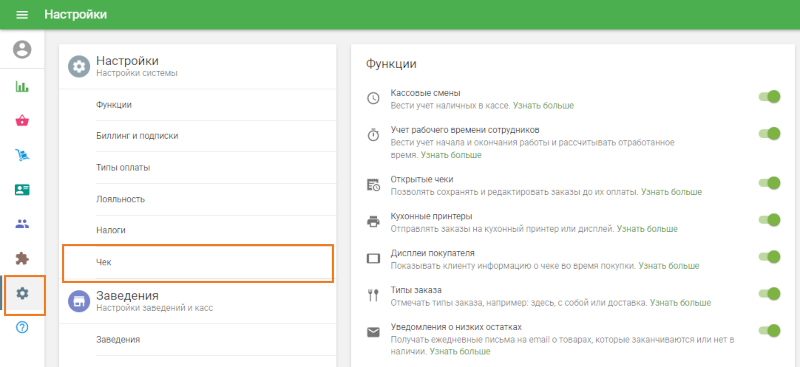
Настройте верхний или нижний колонтитул: в полях «Верхний колонтитул» и/или «Нижний колонтитул» введите текст, который вы хотите видеть на распечатанных чеках.
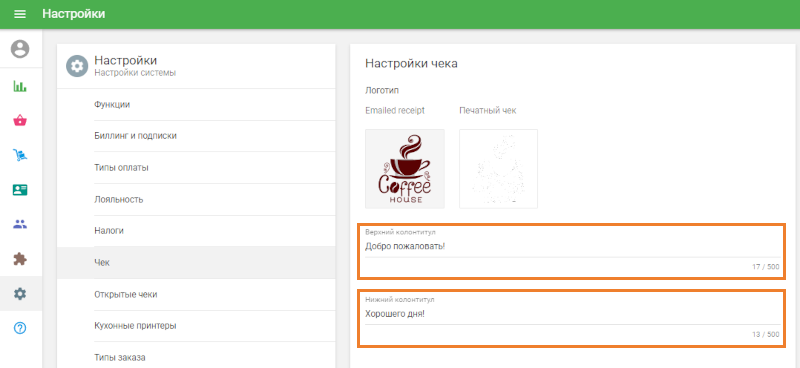
Сохраните изменения: После ввода сообщения для покупателя обязательно сохраните изменения.
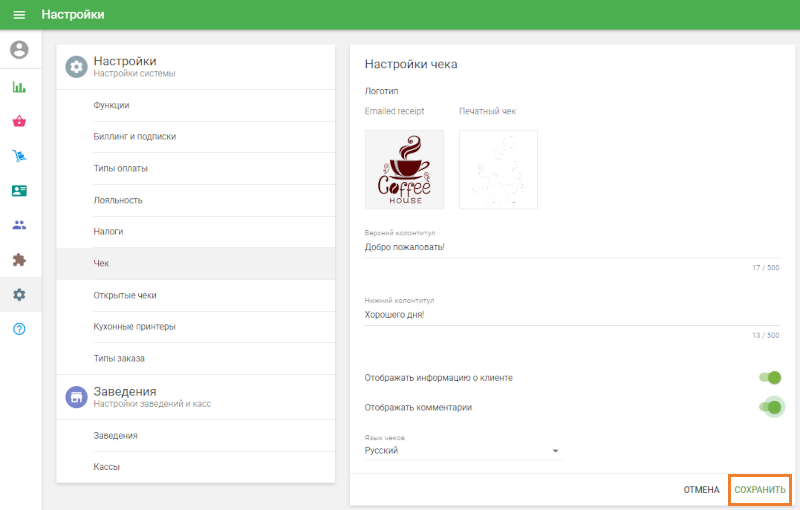
Этот текст теперь будет печататься на всех чеках, а также будет отображаться в чеках, отправляемых по электронной почте.
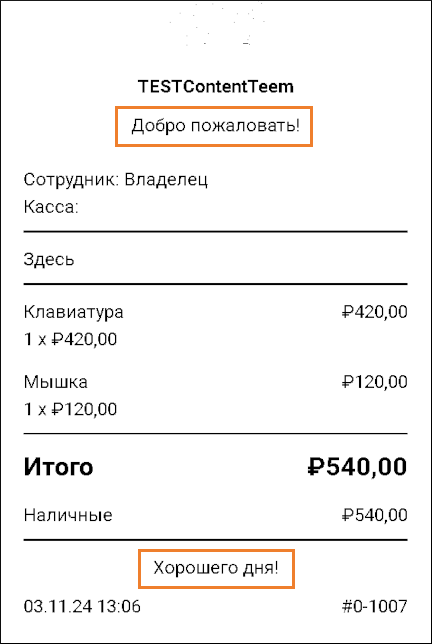
Примечание: Название и адрес вашего заведения на чеке берутся из раздела «Заведения» в Настройках. Убедитесь, что информация о вашем заведении там корректна.
Если вы управляете несколькими заведениями, не забудьте установить текст чека для каждого зеведения отдельно, используя селектор заведений, расположенный в правом верхнем углу страницы.
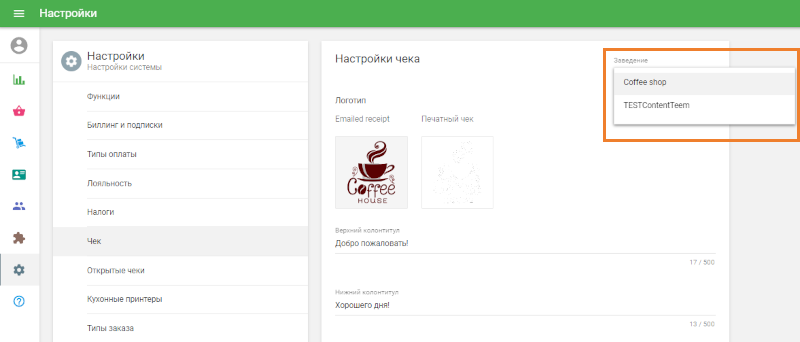
Ваше сообщение теперь будет отображаться на каждом чеке, что сделает процесс покупки более приятным для ваших клиентов.
Смотрите также: